Danh mục


Đóng góp bởi: Hong Le / Ngày 19-09-2025
Việc quản lý thời gian và lên lịch họp chính xác là yếu tố quan trọng giúp tối ưu hiệu quả công việc và tăng cường kết nối giữa các thành viên trong đội nhóm. Nếu bạn đang tìm cách lên lịch họp vào 1 giờ chiều nay, bài viết này sẽ hướng dẫn bạn từng bước trên các nền tảng phổ biến như Microsoft Teams, Zoom, Google Meet và Outlook. Đồng thời, qua bài viết này, Thành Nhân TNC cũng gợi ý các thiết bị, laptop, máy tính PC, màn hình và phụ kiện máy tính cần chuẩn bị để cuộc họp online diễn ra mượt mà.

Việc nắm vững cách lên lịch họp vào 1 giờ chiều nay không chỉ giúp bạn chủ động hơn mà còn mang lại nhiều lợi ích trong công việc.
Một cuộc họp online hiệu quả không chỉ phụ thuộc vào nội dung, mà còn ở thiết bị bạn sử dụng. Một PC mạnh mẽ hoặc laptop tốt, kết hợp với màn hình lớn và tai nghe chất lượng, sẽ mang đến âm thanh rõ ràng, hình ảnh sắc nét và trải nghiệm họp trực tuyến chuyên nghiệp hơn.
Bước 1: Mở Teams. Khởi động ứng dụng Microsoft Teams trên PC hoặc laptop, sau đó chọn mục Calendar (Lịch) ở thanh công cụ bên trái.
Bước 2: Tạo cuộc họp mới. Nhấn New meeting (Cuộc họp mới) để bắt đầu tạo lịch họp.
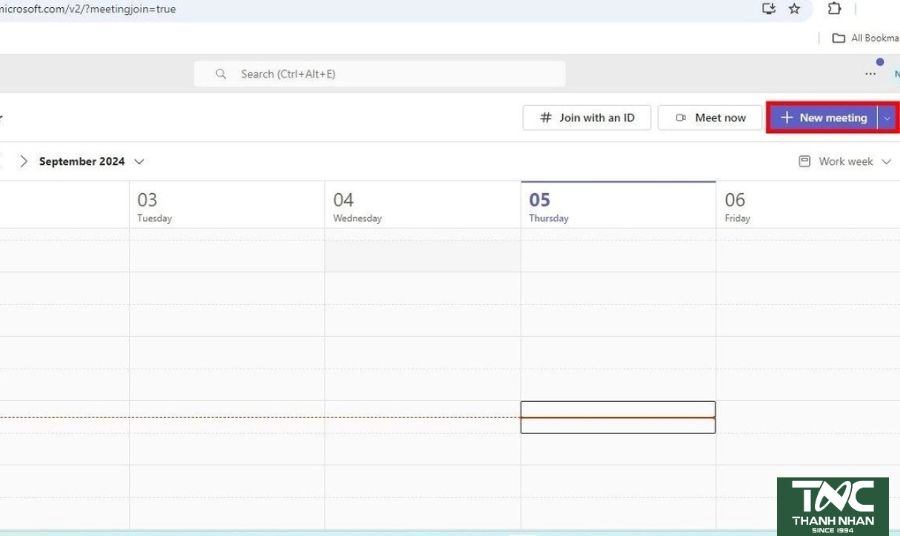
Bước 3: Điền thông tin cơ bản. Chọn múi giờ (UTC+07:00) Bangkok, Hanoi, Jakarta), nhập tiêu đề, chọn ngày hôm nay và giờ bắt đầu là 1:00 PM.
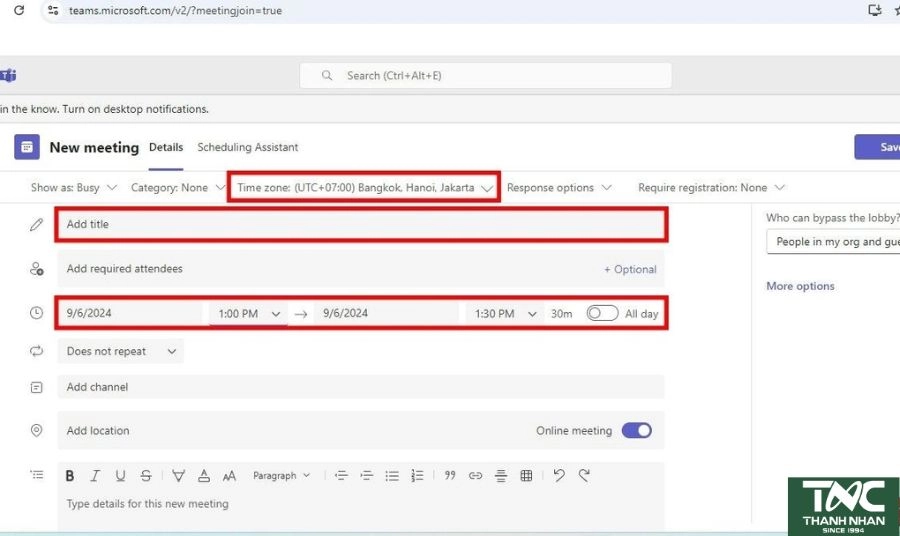
Bước 4: Thêm chi tiết. Điền thời gian kết thúc, mô tả nội dung, hoặc cài đặt lặp lại, thêm kênh/nhóm nếu cần.
Bước 5: Lưu và hoàn tất. Nhấn Save (Lưu) để giữ lại lịch họp hoặc Send (Gửi) để gửi lời mời ngay cho người tham gia.
Bước 1: Mở cuộc họp đã tạo. Vào Calendar (Lịch) trong Microsoft Teams và chọn cuộc họp bạn muốn mời người tham gia.
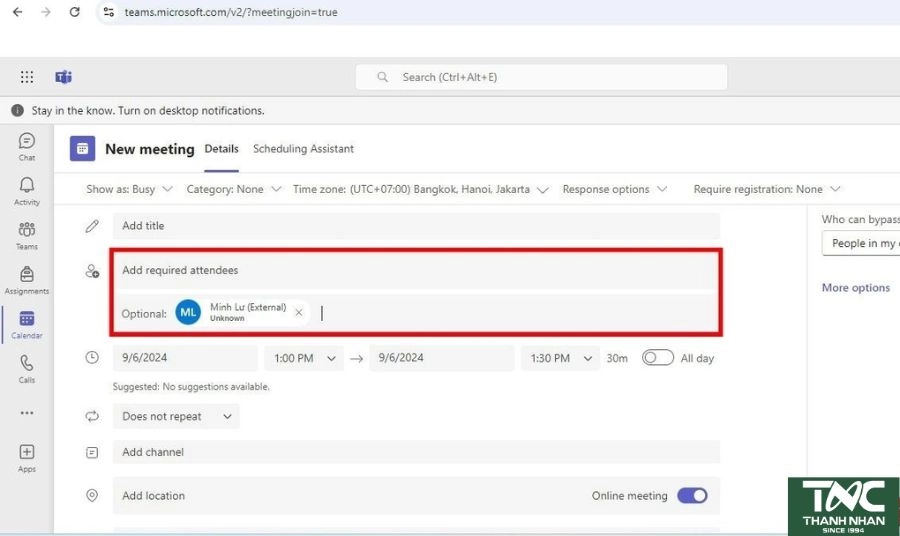
Bước 2: Thêm thành viên. Trong mục Add required attendees, nhập email hoặc tên thành viên cần mời.
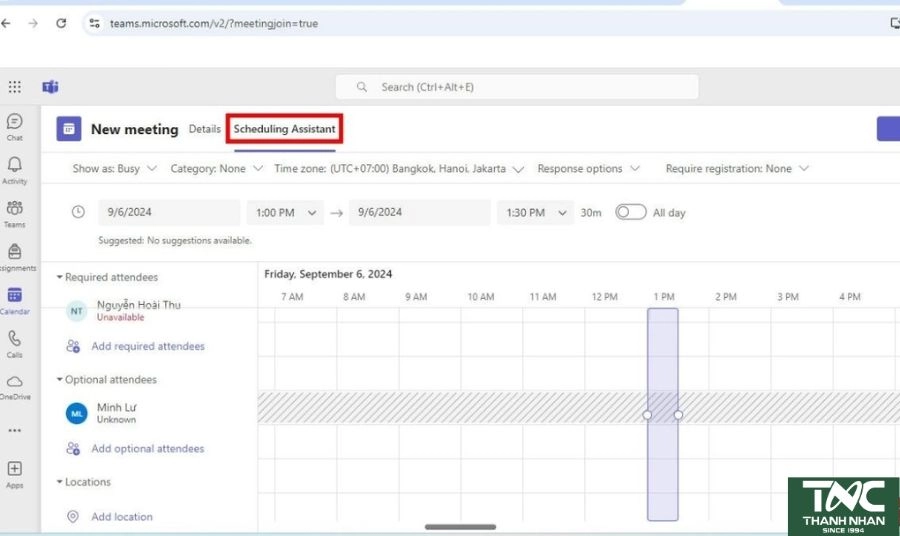
Bước 3: Gửi lời mời. Nhấn Send (Gửi), người được mời sẽ nhận thông báo qua email hoặc trực tiếp trên Teams.
Bước 1: Truy cập lịch họp. Mở Calendar trên Microsoft Teams, chọn cuộc họp đã lên lịch.
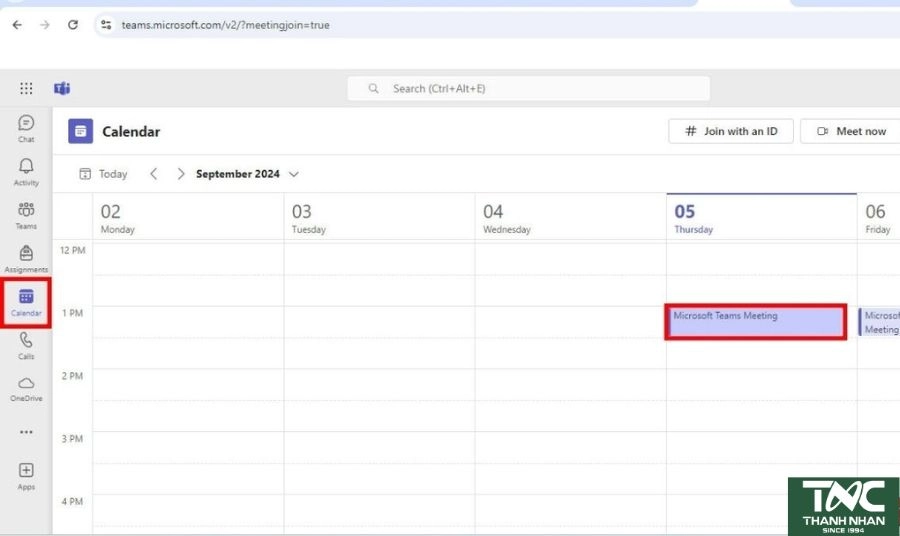
Bước 2: Sao chép link tham gia. Nhấn vào chi tiết cuộc họp và chọn Copy link “Join Microsoft Teams Meeting”.
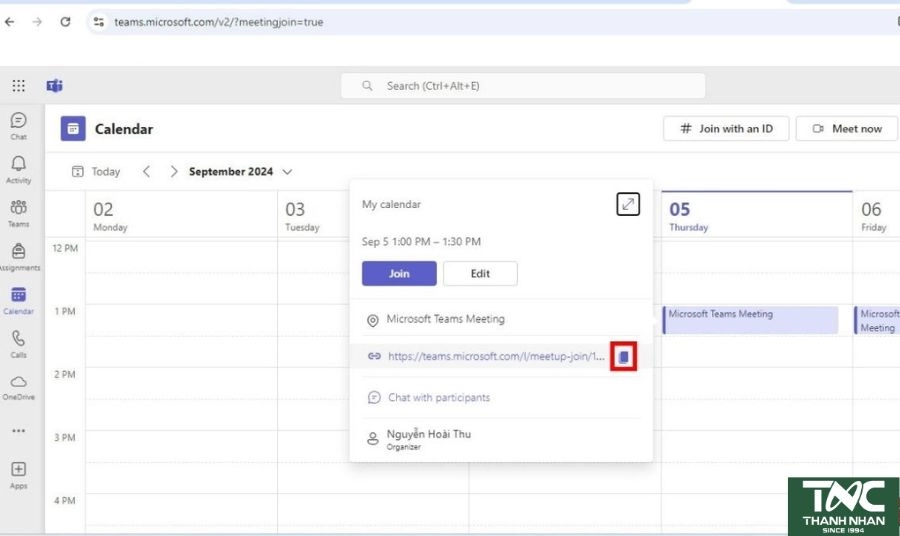
Bước 3: Gửi link cho người khác. Dán link này vào email, chat, hoặc các nền tảng khác để chia sẻ với người tham gia.
Sử dụng laptop có màn hình lớn hoặc màn hình PC sẽ giúp bạn dễ dàng vừa theo dõi danh sách thành viên, vừa xem nội dung trình chiếu mà không cần chuyển tab liên tục.
Bước 1: Mở Zoom. Khởi động Zoom Client trên PC/laptop hoặc truy cập Zoom Web bằng trình duyệt.
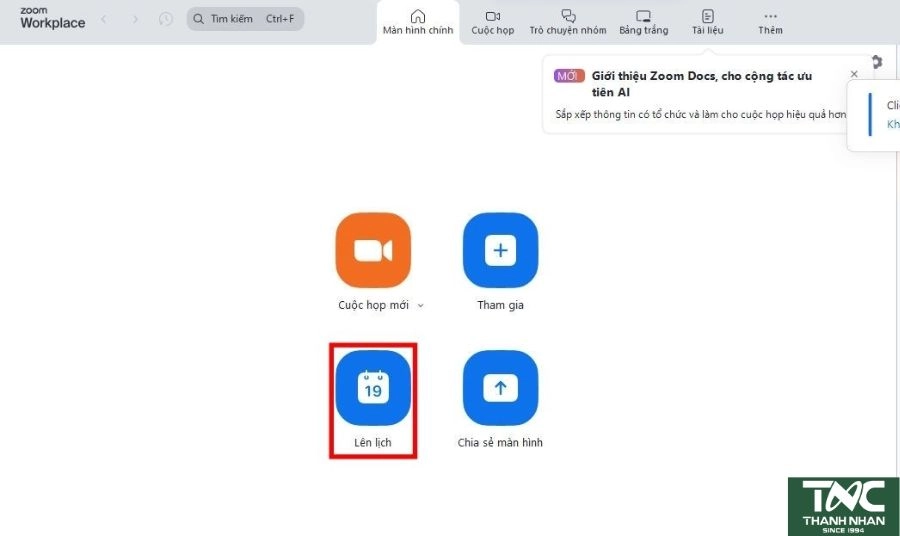
Bước 2: Tạo cuộc họp mới. Nhấn Schedule a Meeting (Lên lịch họp) để bắt đầu thiết lập lịch họp.
Bước 3: Nhập thông tin cuộc họp. Điền tên cuộc họp, chọn ngày hôm nay và giờ 1:00 PM, đặt thời gian kết thúc phù hợp.
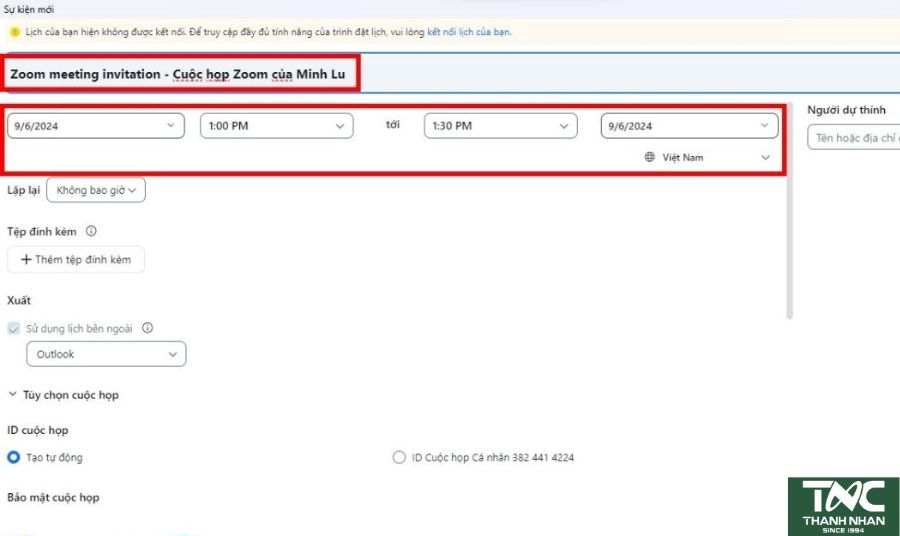
Bước 4: Thiết lập tùy chọn. Bật/tắt video và audio theo nhu cầu, đặt mật khẩu bảo mật nếu cần.
Bước 5: Lưu và lấy link họp. Nhấn Save để lưu lại, sau đó sao chép Invite Link để gửi cho các thành viên tham dự.
Dùng tai nghe chống ồn và webcam chất lượng cao sẽ giúp bạn có âm thanh rõ ràng và hình ảnh sắc nét trong các cuộc họp Zoom.
Bước 1: Tạo sự kiện mới. Mở Google Calendar, nhấn Create, sau đó chọn Add Google Meet để thêm phòng họp trực tuyến.
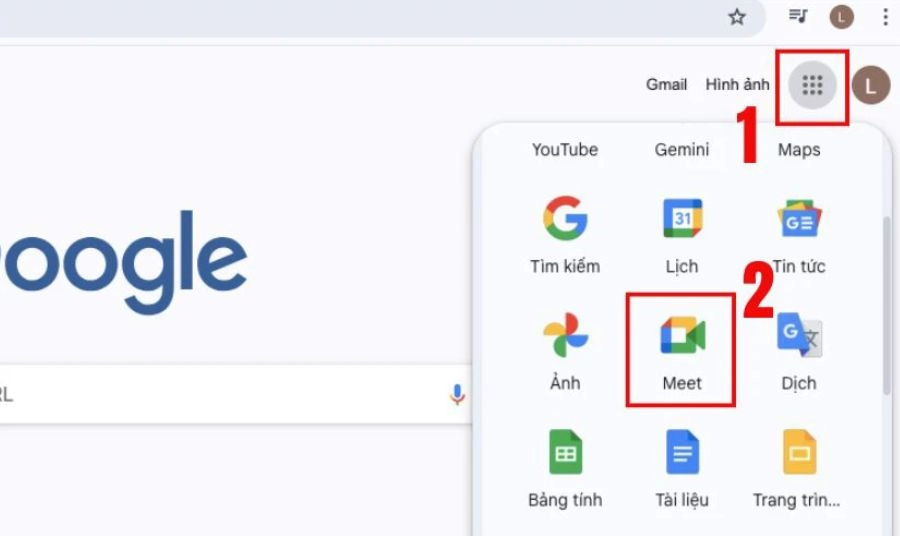
Bước 2: Cài đặt thời gian. Chọn ngày hôm nay và thiết lập giờ bắt đầu 1:00 PM.

Bước 3: Thêm người tham dự. Nhập email thành viên cần mời, sau đó nhấn Send để gửi lời mời.
Bước 4: Chia sẻ link họp. Sao chép link Google Meet nếu cần gửi qua email hoặc nền tảng khác.
Bạn có thể chuẩn bị thêm webcam rời nếu camera tích hợp trên laptop không đủ sắc nét.
Bước 1: Mở Outlook Calendar. Truy cập Outlook, chọn Calendar, sau đó nhấn New Meeting để tạo lịch họp mới.
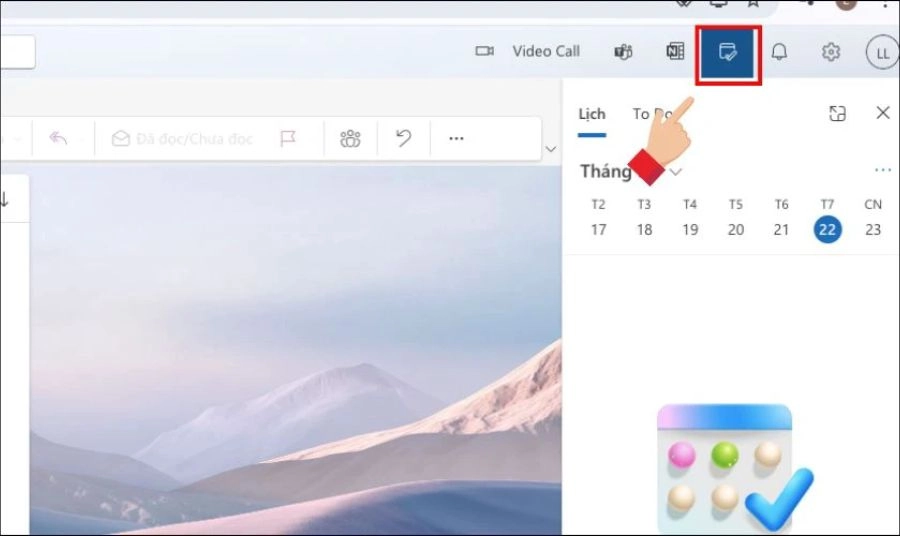
Bước 2: Nhập thông tin họp. Điền tiêu đề, chọn ngày hôm nay và thiết lập giờ 1:00 PM.
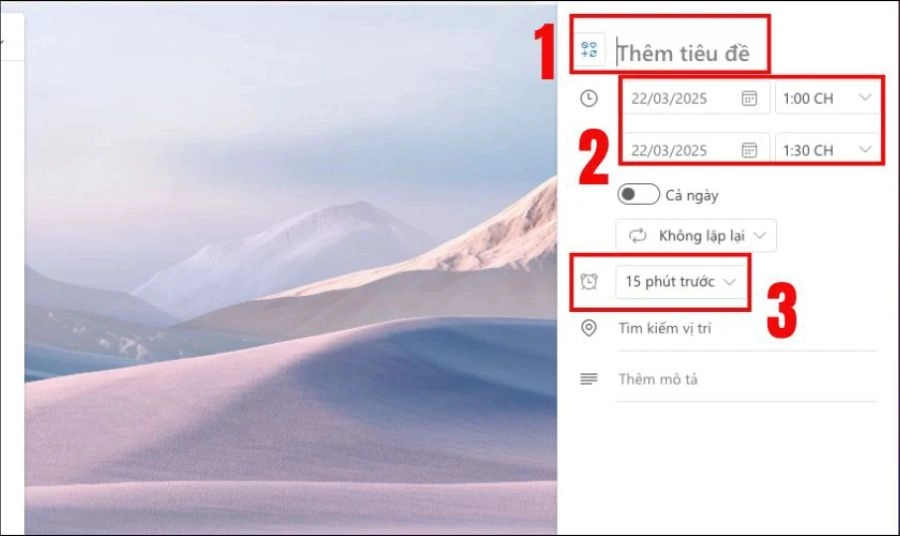
Bước 3: Mời người tham dự. Nhập email thành viên → nhấn Send để gửi lời mời tham dự.
Bước 4: Thêm link họp trực tuyến (nếu có). Nếu là họp Teams/Zoom, sao chép link tham gia và chèn vào phần chi tiết sự kiện.
Bạn nên sử dụng màn hình lớn hoặc kết hợp nhiều màn hình khi làm việc với Outlook và các ứng dụng họp trực tuyến. Cách này giúp bạn vừa quản lý lịch họp, email, vừa theo dõi nội dung cuộc họp cùng lúc mà không cần liên tục chuyển đổi tab. Nếu dùng PC với màn hình rời hoặc laptop kết nối thêm màn hình phụ, bạn có thể dành một màn hình cho việc trình chiếu và một màn hình cho danh sách người tham gia, ghi chú hoặc tài liệu liên quan, nhờ vậy hiệu quả làm việc được tối ưu hơn.
Tham khảo các phụ kiện máy tính hỗ trợ khi lên lịch họp:

Việc biết cách lên lịch họp vào 1 giờ chiều nay trên các nền tảng phổ biến như Microsoft Teams, Zoom, Google Meet hay Outlook giúp bạn quản lý thời gian hiệu quả và tăng năng suất công việc. Đừng quên chuẩn bị thiết bị công nghệ, laptop, PC, màn hình và phụ kiện hỗ trợ, để trải nghiệm họp online được tốt nhất.